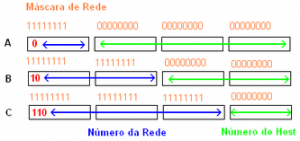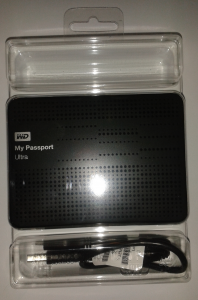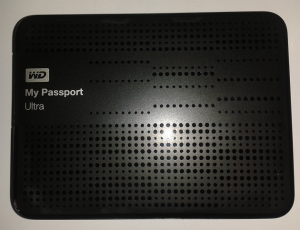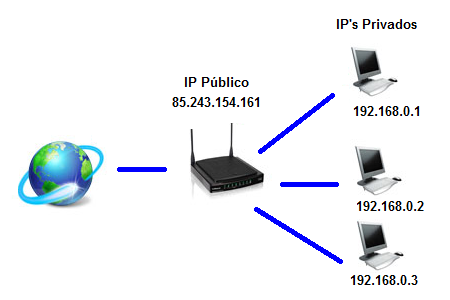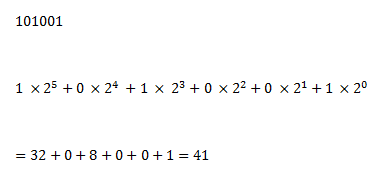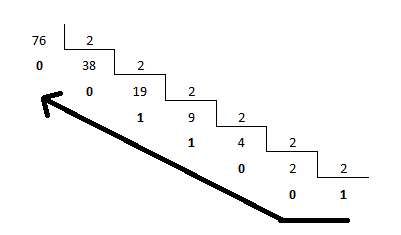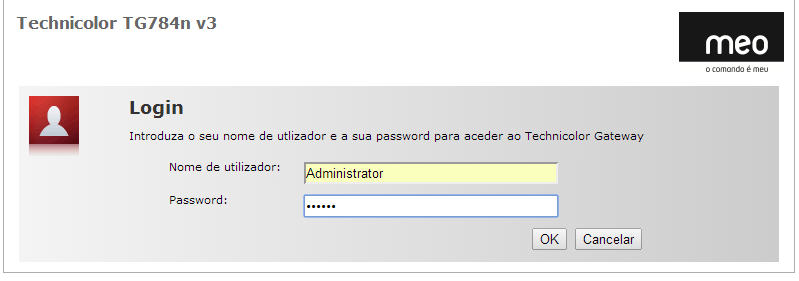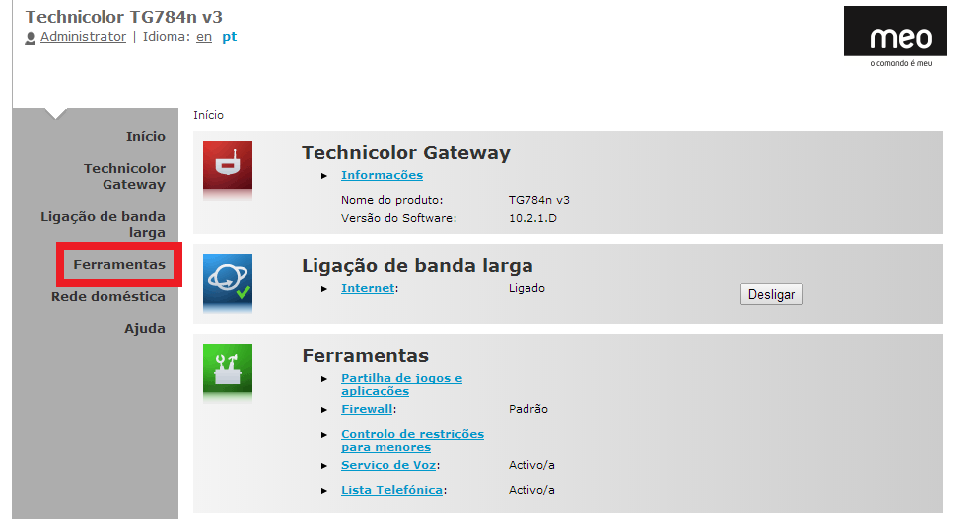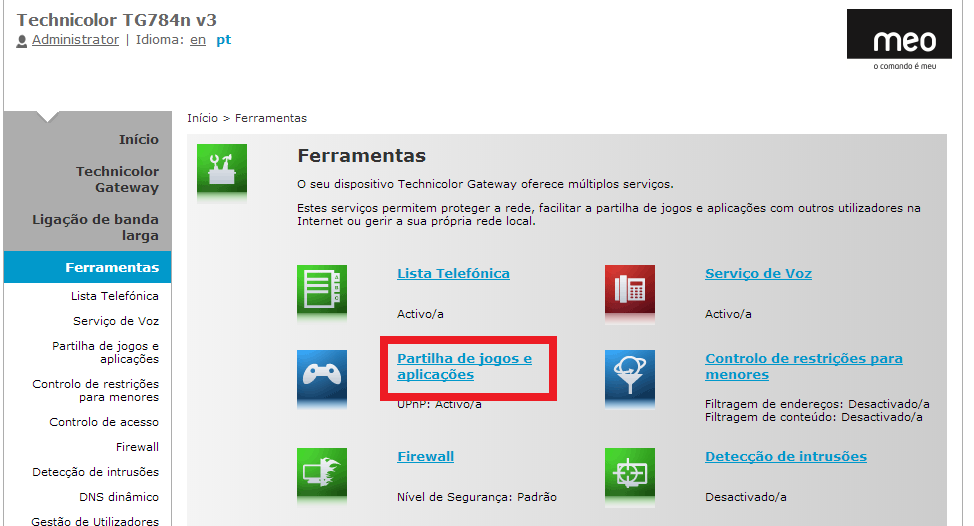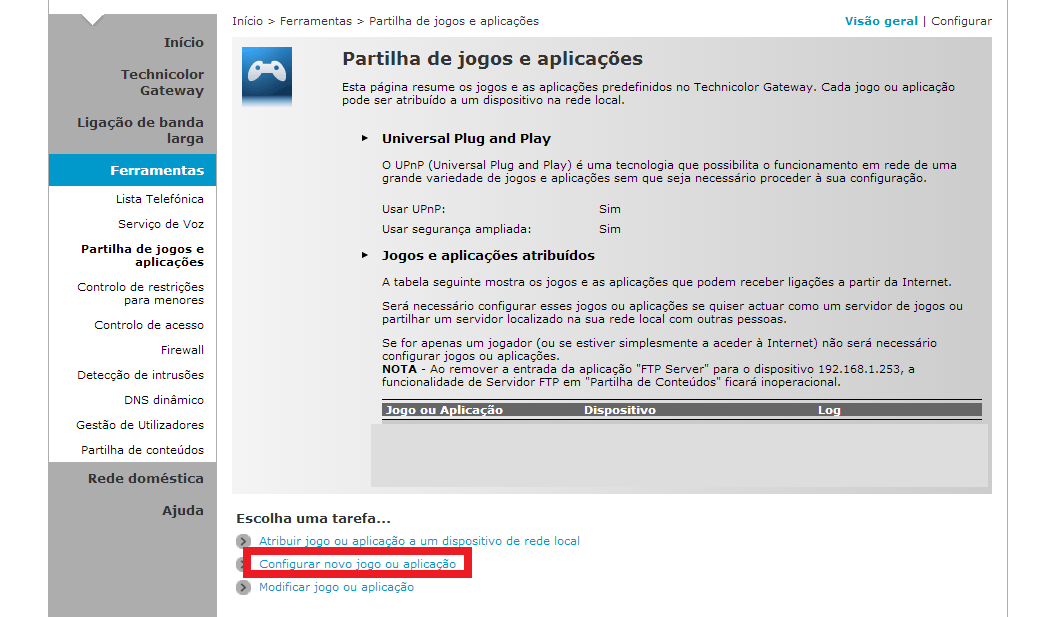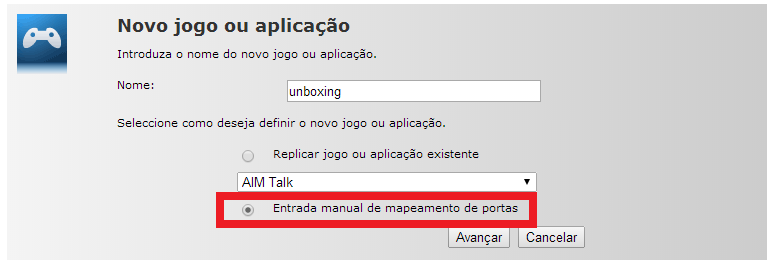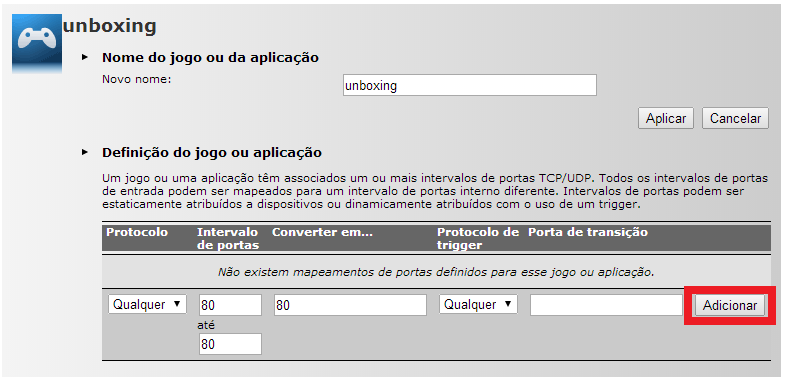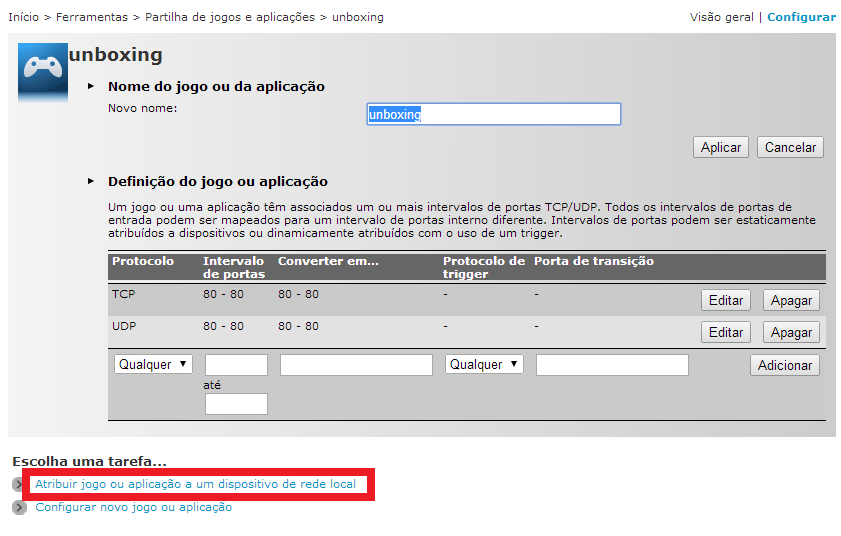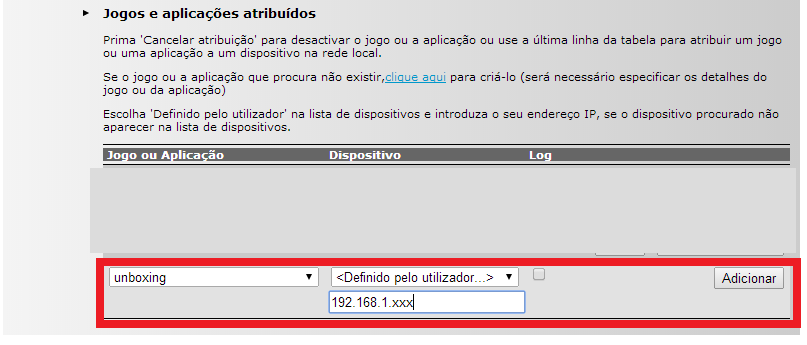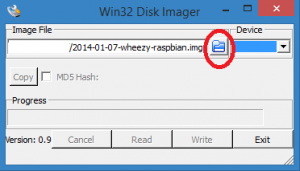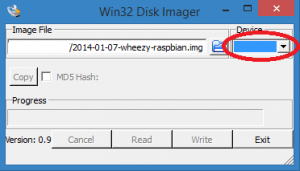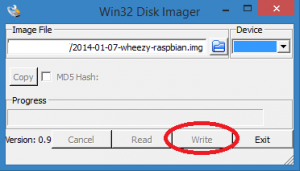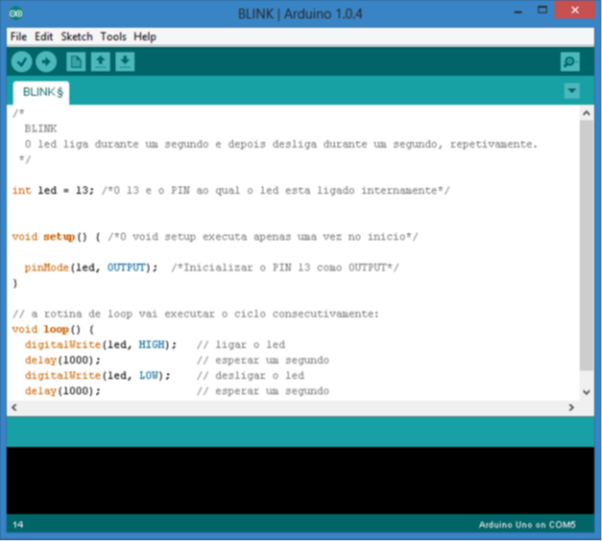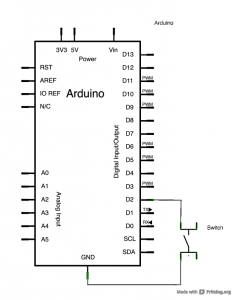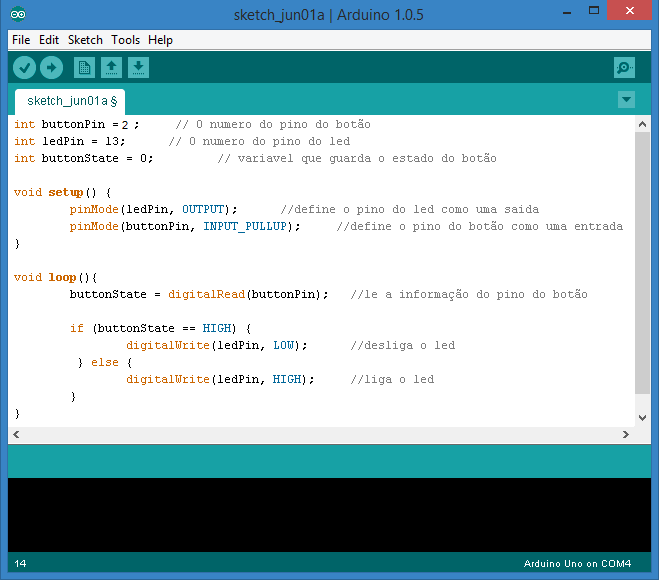Certamente já viu o termo mascara de rede, mas sabe o que significa?
Depois de ter ensinado o que é um endereço ip, vou ensinar o que é uma marcara de rede e para que serve.
Na sua rede privada os IP serão algo do genero 192.168.1.1, 192.168.1.2, 192.168.1.3, etc
Como sabemos um endereço IP é composto por 32 bits. No exemplo que referi os primeiros 24 bits (192.168.1 ) são os bits que identificam a rede e os últimos 8 bits identificam a maquina dentro dessa rede.
Assim podemos dizer que a mascara desta rede é 255.255.255.0 ou que se trata da rede 192.168.1.0/24 (em que o /24 é a mascara da rede e 24 é o numero de bits que representam a rede).
Temos assim uma rede com capacidade para 254 dispositivos (2 estão reservados).
E se precisarmos de uma rede com mais dispositivos?
Podemos utilizar a gama de endereços 10.0.0.0/8 (com mascara de rede 255.0.0.0), com esta gama de endereços já temos disponíveis mais de 16 milhões de endereços (2^24).
Isto poderá ser útil no caso de desejar alterar a gama de endereços da sua rede (se por exemplo precisar de mais endereços do que 254).
Endereços privados permitidos:
- 10.0.0.0 a 10.255.255.255 (10.0.0.0 /8)
- 172.16.0.0 a 172.31.255.255 (172.16.0.0 /12)
- 192.168.0.0 a 192.168.255.255 (192.168.0.0 /16)